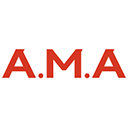首先检查并开启米侠浏览器的资源嗅探功能,确保自动弹出下载框;若无效则手动触发页面资源扫描;同时确认缓存路径正确且存储空间充足;最后可通过更换为桌面端User-Agent绕过网站限制。
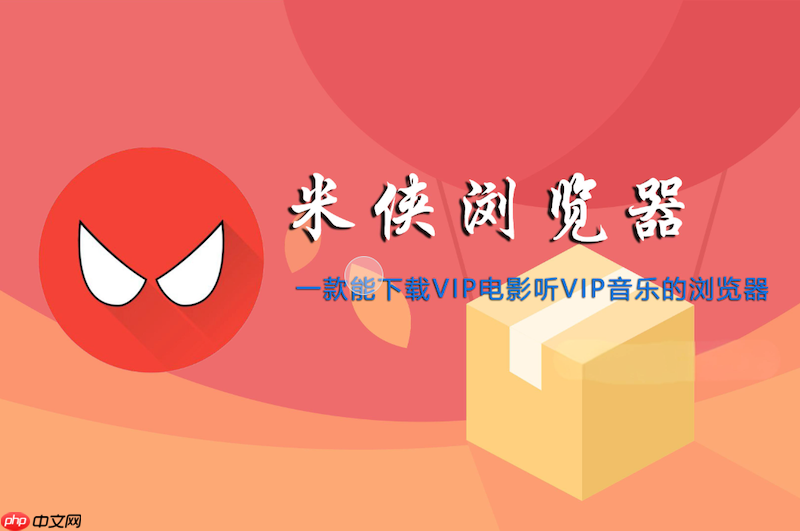
如果您在使用米侠浏览器时遇到无法下载视频的问题,可能是由于设置未开启或网络环境限制导致。以下是解决此问题的步骤:
本文运行环境:小米14 Pro,Android 14
一、检查并开启内置嗅探功能
米侠浏览器自带资源嗅探功能,这是下载网页视频的基础。如果该功能未启用,浏览器将无法识别页面中的视频资源。
1、打开米侠浏览器,点击右下角的菜单图标(三个点)进入设置界面。
2、在设置列表中找到“资源嗅探”或“视频嗅探”选项并点击进入。
3、确保开关处于开启状态,并勾选“自动弹出下载框”等相关子选项。
4、返回网页重新播放视频,观察是否出现下载提示。
二、手动触发资源嗅探
当自动嗅探失效时,可以通过手动方式强制浏览器扫描当前页面的媒体资源。
1、在视频播放页面,长按屏幕任意位置唤出操作菜单。
2、选择“查看页面资源”或“嗅探当前页面”功能。
3、等待扫描完成后,系统会列出所有可下载的音视频文件。
4、从列表中找到目标视频文件,点击右侧的下载按钮开始缓存。
三、调整浏览器缓存路径与空间
下载失败可能与存储路径错误或设备存储空间不足有关。合理配置缓存路径能提升下载成功率。
1、进入米侠浏览器设置,选择“下载管理”或“缓存设置”。
2、检查默认下载目录是否为有效路径,建议修改为内部存储/Download目录以避免权限问题。
3、确认设备剩余存储空间大于视频文件大小,必要时清理无用文件释放容量。
4、设置完成后尝试重新下载视频。
四、更换User-Agent模拟其他设备
部分网站会对移动端浏览器屏蔽视频资源。通过更改User-Agent伪装成桌面浏览器可绕过此限制。
1、在设置中找到“浏览器标识”或“User-Agent”选项。
2、将其值更改为Desktop模式,例如选择“Chrome on Windows”。
3、刷新视频网页,让服务器以PC端格式提供内容。
4、再次尝试播放并触发视频下载功能。